Σύμφωνα με πρόσφατη έρευνα, τα iPhone 6 και 6 Plus εξακολουθούν να είναι τα πιο διαδεδομένα μοντέλα smartphone σε όλο τον κόσμο. Υπάρχουν 730 εκατομμύρια συσκευές iPhone σε χρήση παγκοσμίως τον Ιούλιο του 2017 και σχεδόν τρεις στις δέκα είναι iPhone 6 και 6 Plus. Είναι λογικό ότι υπάρχουν περισσότερα παράπονα για προβλήματα iPhone 6 στα φόρουμ της Apple και στα κοινωνικά μέσα. Επομένως, πρόκειται να μιλήσουμε για κοινά προβλήματα και λύσεις του iPhone 6.
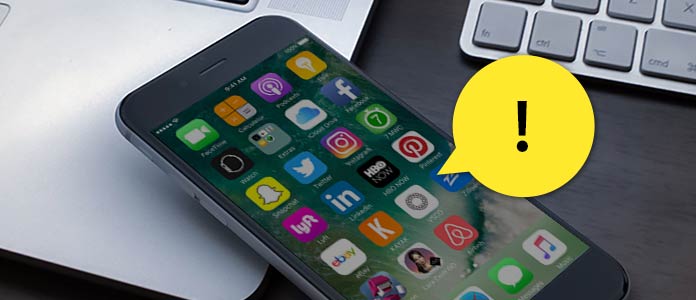
Υπάρχουν μερικοί άνθρωποι που ανέφεραν ότι τα iPhone 6 και 6 Plus τους επιβραδύνθηκαν και απάντησαν αργά, ειδικά μετά την ενημέρωση του λογισμικού. Εάν αντιμετωπίζετε αυτό το πρόβλημα με το iPhone 6, κάτι που μπορείτε να προσπαθήσετε να το λύσετε.

Επανεκκινήστε το iPhone σας: πατήστε το Ύπνος / Ξυπνήστε και Αρχική ταυτόχρονα μέχρι να εμφανιστεί το λογότυπο της Apple.
Επαναφορά και επαναφορά εργοστασιακών ρυθμίσεων: Μεταβείτε στο ρυθμίσεις > General > Επαναφορά > Διαγραφή όλου του περιεχομένου και ρυθμίσεων. Στη συνέχεια, μπορείτε να επαναφέρετε τα απαραίτητα αρχεία από το αντίγραφο ασφαλείας.
Μερικά άτομα αντιμετωπίζουν το ζήτημα που δεν μπορούν να μοιραστούν iMessages και κείμενα με φίλους που χρησιμοποιούν το iPhone 6 ή 6 Plus. Ή οι χρήστες δεν μπορούν να στείλουν μηνύματα κειμένου στο iPhone 6 και 6 Plus τους.
Βήμα 1Πηγαίνετε στο ρυθμίσεις > Τηλέφωνο Επικοινωνίας > Αποκλεισμένοι και βεβαιωθείτε ότι οι επαφές δεν βρίσκονται στη λίστα αποκλεισμού.
Βήμα 2 Απενεργοποιήστε το iMessage και, στη συνέχεια, ενεργοποιήστε το για να δείτε εάν τα μηνύματα μπορούν να κοινοποιηθούν.
Βήμα 3 Επανεκκινήστε το τηλέφωνό σας για να απαλλαγείτε από αυτό το πρόβλημα του iPhone 6.
Βήμα 4Δοκιμάστε επαναφορά εργοστασιακών ρυθμίσεων και διαγράψτε όλο το περιεχόμενο από το iPhone σας.
Εάν το iMessages εξακολουθεί να μην λειτουργεί, πρέπει να επικοινωνήσετε με την Υποστήριξη της Apple.
Η Apple ενσωματώνει νέες δυνατότητες και διορθώνει σφάλματα στη νέα έκδοση του iOS, αλλά ορισμένοι χρήστες παραπονέθηκαν ότι δεν ενημερώθηκαν.

Ενημέρωση λογισμικού στο iPhone: Συνδεθείτε σε ένα γρήγορο δίκτυο Wi-Fi και μεταβείτε στο ρυθμίσεις-> General-> Ενημέρωση λογισμικού. Ακολουθήστε τις οδηγίες για να εγκαταστήσετε το iOS 10 στο τηλέφωνό σας.
Ενημέρωση με iTunes: Συνδέστε το τηλέφωνό σας στον υπολογιστή σας και ξεκινήστε το iTunes. Κάντε κλικ στο Ελεγχος για ενημερώσεις in Χαρακτηριστικά για να εγκαταστήσετε νέα έκδοση του iOS στο iPhone 6. Εάν εμφανίζει σφάλματα, μπορείτε να δοκιμάσετε ενημέρωση του iOS με iTunes σε λειτουργία DFU.
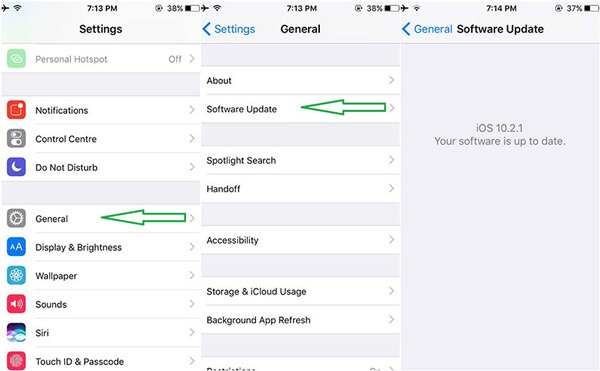
Εάν η μουσική στο iPhone 6 σας ραγίζει όταν ακούτε μέσω ακουστικών, είναι ενοχλητική και επιβλαβής για τα αυτιά σας. Δοκιμάστε τις παρακάτω λύσεις για να διορθώσετε αυτό το πρόβλημα του iPhone 6.
1. Αντικαταστήστε τα ακουστικά με τα αυθεντικά, εάν χρησιμοποιείτε ζεύγος ακουστικών τρίτων.
2. Βγάλτε τα ακουστικά και καθαρίστε την υποδοχή ακουστικών.
Μερικοί κάτοχοι του iPhone 6/6 Plus αντιμετώπισαν το πρόβλημα του iPhone 6 που διακόπτεται ή κλείνει επανειλημμένα τις συσκευές για άγνωστους λόγους.
1. Ενημέρωση λογισμικού.
2. Καταργήστε την εγκατάσταση της εφαρμογής που προκαλεί σφάλμα iPhone.
3. Επαναφορά εργοστασιακών ρυθμίσεων.
Μερικοί άνθρωποι ανέφεραν ότι είχαν μια μαύρη οθόνη όταν ανοίγουν την εφαρμογή Κάμερα στο iPhone 6 ή η εφαρμογή Κάμερα δεν λειτουργεί κανονικά.

1. Δοκιμάστε να επανεκκινήσετε το τηλέφωνό σας για να απαλλαγείτε από αυτό το πρόβλημα του iPhone 6.
2. Διαγράψτε όλο το περιεχόμενο και επαναφέρετε στις εργοστασιακές ρυθμίσεις.
3. Ελέγξτε τα σφάλματα υλικού.
Όταν το iPhone 6 σας η οθόνη αφής δεν αποκρίνεται, μπορείτε να δοκιμάσετε τις παρακάτω λύσεις.
1. Κλειδώστε το iPhone σας και ξεκλειδώστε το ξανά.
2. Αναγκαστική επανεκκίνηση.
3. Επαναφορά στις εργοστασιακές ρυθμίσεις με το iTunes.
Το Touch ID είναι μια ειδική δυνατότητα για το iPhone 6/6 Plus, αλλά φέρνει επίσης ορισμένα προβλήματα στο iPhone 6, όπως δεν είναι δυνατή η χρήση του Touch ID σε ορισμένες περιπτώσεις.
1. Αναγκαστική επανεκκίνηση κρατώντας πατημένα τα κουμπιά Sleep / Wake και Home.
2. Καθαρίστε το κουμπί Home που βρίσκεται πάνω από τον αισθητήρα Touch ID.
3. Μεταβείτε στις Ρυθμίσεις-> Αγγίξτε το αναγνωριστικό και τον κωδικό πρόσβασης για να επαναφέρετε το δακτυλικό σας αποτύπωμα.
4. Επαναφέρετε το iPhone με το iTunes.
Μερικοί χρήστες του iPhone 6 έχουν καταγγελία για μη έγκυρη κάρτα SIM ή άλλα σφάλματα στην κάρτα SIM. Υπάρχει κάτι που αξίζει να δοκιμάσετε.
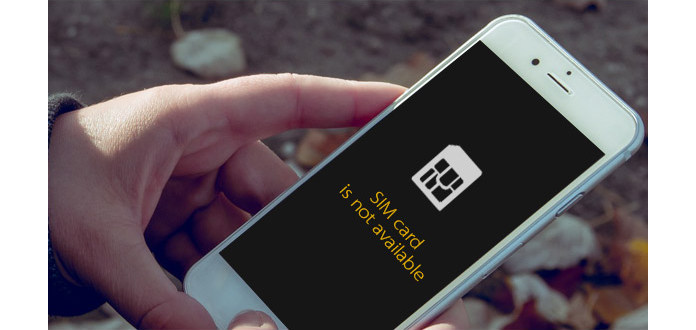
1. Ενεργοποιήστε και, στη συνέχεια, απενεργοποιήστε τη λειτουργία αεροπλάνου.
2. Επανεκκινήστε το iPhone.
3. Βγάλτε την κάρτα SIM και δοκιμάστε μια άλλη.
4. Ενημέρωση λογισμικού.
5. Επικοινωνήστε με την εταιρεία κινητής τηλεφωνίας σας.
Εάν το iPhone 6 σταματήσει να φορτίζει ή δεν συμβαίνει τίποτα όταν το συνδέετε στην πρίζα τοίχου, μπορείτε να ακολουθήσετε τα βήματα για να λύσετε αυτό το πρόβλημα με το δικό σας iPhone 6.
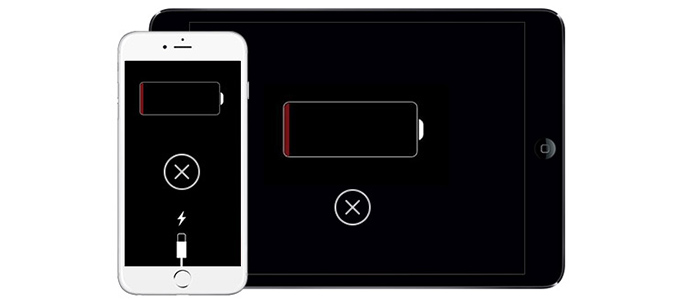
Βήμα 1Ελέγξτε και βεβαιωθείτε ότι ο προσαρμογέας, το καλώδιο και η πρίζα τοίχου λειτουργούν και είναι συμβατά με το τηλέφωνό σας.
Βήμα 2 Αναγκαστική επανεκκίνηση στο iPhone σας.
Βήμα 3 Εάν εξακολουθεί να μην χρεώνεται, πρέπει να επικοινωνήσετε με την τεχνική υποστήριξη της Apple.
Το iPhone 6 Plus έχει μεγαλύτερη οθόνη, γεγονός που το καθιστά πιο πιθανό να κάμψει. Και τώρα υπάρχουν ήδη αρκετοί χρήστες που ανέφεραν αυτό το πρόβλημα iPhone 6 στην Apple. Εάν ανακαλύψετε ότι το iPhone 6 ή 6 Plus σας λυγίζει, θα πρέπει να επικοινωνήσετε με την Apple και να πάρετε το τηλέφωνό σας στο πλησιέστερο κέντρο της Apple για να το αντικαταστήσετε δωρεάν.

Αρκετοί χρήστες αντιμετώπισαν το πρόβλημα ότι δεν υπάρχει ήχος κατά τη διάρκεια μιας τηλεφωνικής κλήσης. Οι λύσεις περιλαμβάνουν:
1. Βεβαιωθείτε ότι έχετε απενεργοποιήσει το κουμπί Silent και έχετε απενεργοποιήσει τη λειτουργία ακύρωσης θορύβου τηλεφώνου. Στη συνέχεια, ρυθμίστε την ένταση με τα πλήκτρα έντασης.
2. Απενεργοποιήστε το Bluetooth και το Wi-Fi για να αποσυνδέσετε επιπλέον gadget.
3. Εάν χρησιμοποιείτε ακουστικά, βγάλτε τα και δοκιμάστε ξανά.
4. Αναγκαστική επανεκκίνηση.
Το GPS είναι όλο και πιο σημαντικό, αλλά ορισμένοι χρήστες του iPhone 6 έχουν αναφέρει ότι το GPS σταματά να λειτουργεί ή οι εφαρμογές χαρτών εμφανίζουν τοποθεσίες με ανακριβή τρόπο.
1. Μεταβείτε στις Ρυθμίσεις-> Απόρρητο-> Υπηρεσία τοποθεσίας και βεβαιωθείτε ότι αυτή η λειτουργία είναι ενεργοποιημένη.
2. Μην χρησιμοποιείτε θήκη τηλεφώνου κατασκευασμένη από μέταλλο.
3. Επαναφορά δικτύου στις Ρυθμίσεις-> Γενικά-> Επαναφορά.
4. Επικοινωνήστε με την τεχνική υποστήριξη της Apple και αντικαταστήστε την κεραία ή το καλώδιο.
Μερικοί χρήστες του iPhone 6 ανακάλυψαν ότι το Bluetooth σταματά να λειτουργεί όταν συνδέεται με σύστημα αυτοκινήτου ή ηχείο Bluetooth. Η λύση είναι απλή:

Βήμα 1Μεταβείτε στις Ρυθμίσεις-> Γενικά-> Επαναφορά και επιλέξτε Επαναφορά ρυθμίσεων δικτύου.
Βήμα 2 Αναγκαστική επανεκκίνηση του iPhone σας.
Βήμα 3 Εκτελέστε επαναφορά εργοστασιακών ρυθμίσεων.
Οι πλαστικές λωρίδες στο σώμα του svelte του iPhone 6 διασφαλίζουν ότι οι κεραίες μπορούν να κρατούν σήματα. Ωστόσο, αυτός ο σχεδιασμός είναι κακή ιδέα, ειδικά όταν βάζετε το iPhone στην τσέπη του τζιν. Για να αποφύγετε αυτό το πρόβλημα iPhone 6, μπορείτε να δοκιμάσετε μια θήκη τηλεφώνου.
Όταν βγάζετε ακουστικά, δεν υπάρχει ήχος στο iPhone 6. Αυτό σημαίνει ότι έχει κολλήσει σε λειτουργία ακουστικών.
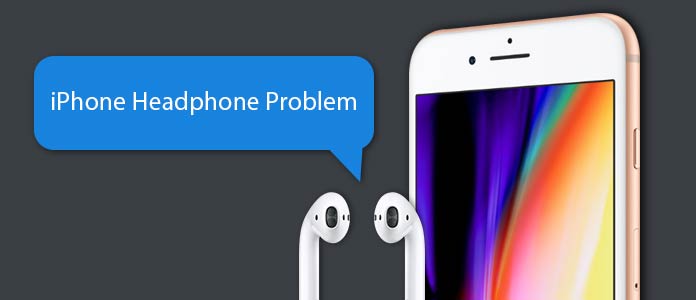
1. Αφαιρέστε και βγάλτε τα ακουστικά αρκετές φορές για να αφήσετε το τηλέφωνό σας να βρει τη σωστή κατάσταση.
2. Ενημέρωση λογισμικού.
3. Επανεκκινήστε το iPhone σας.
4. Διαγράψτε όλο το περιεχόμενο και επαναφέρετε στις εργοστασιακές ρυθμίσεις
Θυμηθείτε να χρησιμοποιείτε πάντα αυθεντικά ακουστικά.
Υπάρχουν πολλές καταγγελίες σχετικά με τις οθόνες iPhone 6, μια κοινή είναι κολλημένη σε κόκκινη, μαύρη ή μπλε οθόνη. Όταν αντιμετωπίζετε αυτό το πρόβλημα iPhone 6, μπορείτε να δοκιμάσετε τις παρακάτω λύσεις.
1. Αναγκαστική επανεκκίνηση του iPhone σας.
2. Επαναφέρετε το κινητό σας τηλέφωνο με το iTunes.
3. Εάν υπάρχει αποτυχία υλικού, πρέπει να επισκεφτείτε οποιοδήποτε Apple Center.
Κάθε τηλέφωνο θα γίνει ζεστό όταν το χρησιμοποιείτε. αλλά αν γίνει υπερθέρμανση, πρέπει να λάβετε κάποια μέτρα.

1. Η επανεκκίνηση μπορεί να κρυώσει προσωρινά το τηλέφωνό σας.
2. Αφαιρέστε τη θήκη του τηλεφώνου.
3. Καθαρίστε το iPhone σας και δοκιμάστε επαναφορά εργοστασιακών ρυθμίσεων.
4. Εάν υπάρχει κίνδυνος, επικοινωνήστε με την υποστήριξη της Apple.
ANo iPhone 6 προβλήματα είναι χειρότερα από το κινητό τηλέφωνο δεν θα ενεργοποιηθεί. Εάν το iPhone 6 σας δεν ανταποκρίνεται όταν πατήσετε το κουμπί Sleep / Wake, δοκιμάστε τις παρακάτω λύσεις:
1. Αναγκαστική επανεκκίνηση κρατώντας πατημένα τα κουμπιά Sleep / Wake και Home
2. Επαναφέρετέ το με το iTunes.
3. Επικοινωνήστε με την Apple και αντικαταστήστε το πλήκτρο λειτουργίας.
Λίγοι χρήστες iPhone 6 δήλωσαν ότι αντιμετώπισαν το σφάλμα iPhone 53, όταν προσπάθησαν να συνδέσουν το iPhone με το iTunes. Σκέφτηκε ότι είπε ότι αυτό το πρόβλημα iPhone 6 είναι άγνωστο σφάλμα, οι λύσεις δεν είναι άγνωστες.
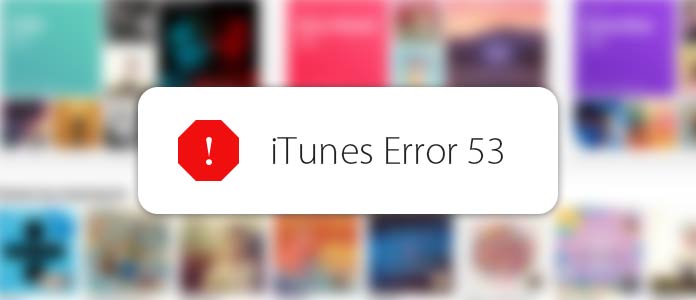
1. Ενημερώστε το iTunes και το iOS στην πιο πρόσφατη έκδοση.
2. Εάν έχετε επιδιορθώσει πρόσφατα το Touch ID, πρέπει να επικοινωνήσετε με την υποστήριξη της Apple.
Η οθόνη πλήρωσης μεγεθυμένης εικόνας ή εικονιδίων είναι ένα άλλο κοινό πρόβλημα στο iPhone 6. Καθιστά δύσκολη την πλοήγηση στους χρήστες.
1. Για να αποφύγετε αυτό το πρόβλημα, μεταβείτε στο ρυθμίσεις-> General-> Προσβασιμότητα και απενεργοποιήστε Zoom.
2. Κρατήστε τρία δάχτυλα και αγγίξτε δύο φορές την οθόνη σας για να κάνετε τα πράγματα κανονικά.
Κάθε φορά που ακούτε ήχο ενσύρματο μέσω ακουστικών, μπορείτε να χρησιμοποιήσετε τις παρακάτω λύσεις για να το απαλλαγείτε.
1. Βγάλτε τα ακουστικά και καθαρίστε την υποδοχή ακουστικών με στεγνωτήρα αέρα.
2. Αντικαταστήστε με τα αυθεντικά ακουστικά εάν χρησιμοποιείτε ζεύγος από τρίτους.
3. Εάν πρόκειται για σφάλμα υλικού, δοκιμάστε να επικοινωνήσετε με την Apple.
Σχεδόν όλες οι λειτουργίες στο iPhone χρειάζονται σύνδεση στο Διαδίκτυο. Όταν αντιμετωπίζετε προβλήματα με τη σύνδεση Wi-Fi, όπως το iPhone 6 δεν θα συνδεθεί στο δίκτυο Wi-Fi ή μειώνεται συνεχώς, μπορείτε να προσπαθήσετε να αλλάξετε ξανά τη λειτουργία Wi-Fi ή Airplane. Άλλες λύσεις περιλαμβάνουν:
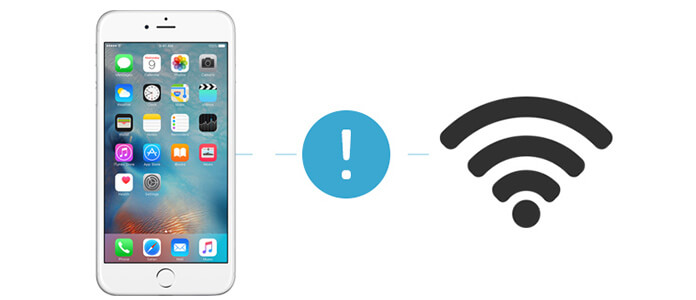
1. Επανεκκινήστε το iPhone.
2. Επαναφέρετε τις ρυθμίσεις δικτύου.
3. Απενεργοποιήστε τη δικτύωση Wi-Fi στις Ρυθμίσεις-> Απόρρητο-> Υπηρεσίες τοποθεσίας-> Υπηρεσίες συστήματος.
4. Δοκιμάστε άλλο δίκτυο Wi-Fi.
Ορισμένοι κάτοχοι του iPhone 6 παραπονιούνται ότι έχασαν σημαντικά μηνύματα, καθώς δεν υπάρχει ήχος ειδοποίησης για εισερχόμενα μηνύματα.
1. Μπορείτε να αρχίσετε να ρυθμίζετε την ένταση και να ελέγξετε τη λειτουργία Μην ενοχλείτε.
2. Μεταβείτε στις Ρυθμίσεις> Ειδοποιήσεις και απενεργοποιήστε τις. Επανεκκινήστε το τηλέφωνό σας και ενεργοποιήστε το ξανά.
3. Διαγράψτε όλο το περιεχόμενο και τις ρυθμίσεις και προσπαθήστε να επαναφέρετε τις ειδοποιήσεις.
Aiseesoft FoneLab είναι ένα απαραίτητο κιτ εργαλείων για iPhone. Δεν έχει μόνο τη δυνατότητα να διορθώσει διάφορα προβλήματα του iPhone 6, αλλά και να δημιουργήσει αντίγραφα ασφαλείας και να επαναφέρει το iPhone. Αν ψάχνετε για ένα εύχρηστο εργαλείο για το iPhone 6, είναι μια έξυπνη επιλογή.
Βήμα 1 Προετοιμάστε λογισμικό και υλικό
Πραγματοποιήστε λήψη και εγκατάσταση της τελευταίας έκδοσης του iOS System Recovery στον υπολογιστή σας. Συνδέστε επίσης το iPhone στον υπολογιστή σας μέσω καλωδίου USB. Εκκινήστε το εργαλείο αποκατάστασης iPhone και επιλέξτε Περισσότερα εργαλεία στην αριστερή μπάρα.
Βήμα 2 Μετάβαση σε λειτουργία ανάκτησης
Επιλέξτε PC Αποκατάσταση συστήματος iPhone στη λίστα εργαλείων επιδιόρθωσης για την επίλυση προβλημάτων του iPhone 6 και κάντε κλικ στο Αρχική κουμπί για να συνεχίσετε. Το εργαλείο ανάκτησης θα εντοπίσει αυτόματα το iPhone χωρίς ήχο. Όταν εμφανιστούν τα αποτελέσματα, πατήστε Επιβεβαιώνω για μετάβαση σε λειτουργία ανάκτησης.
Βήμα 3 Διορθώστε το iPhone χωρίς ήχο
Όταν είστε έτοιμοι, κάντε κλικ στο επισκευή κουμπί για λήψη της αντίστοιχης προσθήκης και επαναφορά του iPhone σας. Περιμένετε μέχρι να γίνει επανεκκίνηση του iPhone σας. Στη συνέχεια, το iPhone σας θα απαλλαγεί με επιτυχία από τη λειτουργία ακουστικών και μπορείτε να ακούτε μουσική στο τηλέφωνό σας ως συνήθως.
Βήμα 1 Άνοιγμα δημιουργίας αντιγράφων ασφαλείας και επαναφοράς iOS
Εκκινήστε το FoneLab iOS Backup & Restore μετά την εγκατάσταση και περιμένετε να εντοπίσει το τηλέφωνό σας.

Βήμα 2 Ξεκινήστε το εφεδρικό iPhone
Μόλις κάνετε κλικ στο iOS Data Backup κουμπί, το λογισμικό θα ξεκινήσει τα εφεδρικά δεδομένα iPhone στον υπολογιστή σας.
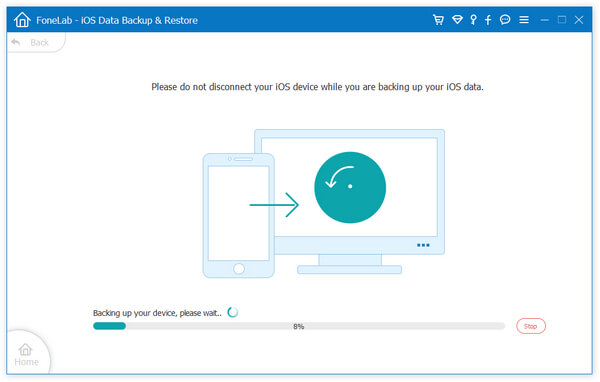
Βήμα 3 Προβολή εφεδρικών δεδομένων
Μετά τη δημιουργία αντιγράφων ασφαλείας, μπορείτε να διαχειριστείτε αρχεία αντιγράφων ασφαλείας. Εάν θέλετε να προβάλετε δεδομένα αντιγράφων ασφαλείας, μπορείτε να επιλέξετε ένα αντίγραφο ασφαλείας και να πατήσετε Δείτε Τώρα κουμπί για να το ανοίξετε με λεπτομέρειες.

Βήμα 4 Επαναφορά iOS
Όταν πρέπει να επαναφέρετε το τηλέφωνό σας λόγω προβλημάτων iPhone 6, μπορείτε να επιλέξετε Επαναφορά δεδομένων iOS στην οικιακή διεπαφή. Στη συνέχεια, στην οθόνη λεπτομερειών, μπορείτε να επιλέξετε ένα εφεδρικό αρχείο ή ορισμένα δεδομένα για να το επαναφέρετε στο τηλέφωνό σας.
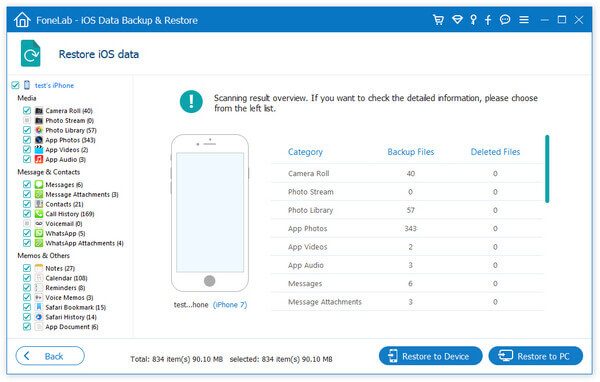
Βήμα 1 Εκκινήστε το iPhone Data Recovery
Ανοίξτε το FoneLab και επιλέξτε Ανάκτηση φόρμας Συσκευής iOS για μετάβαση στη λειτουργία ανάκτησης δεδομένων. Βεβαιωθείτε ότι έχετε συνδέσει το iPhone με τον υπολογιστή.

Βήμα 2 Σάρωση μνήμης iPhone
Κάντε κλικ στο έναρξη σάρωσης κουμπί για σάρωση ολόκληρου του iPhone για ανάκτηση δεδομένων. Όταν ολοκληρωθεί, μπορείτε να δείτε όλα τα χαμένα δεδομένα ανά κατηγορίες, όπως Επαφές, μηνύματα, φωτογραφίες και πολλά άλλα.
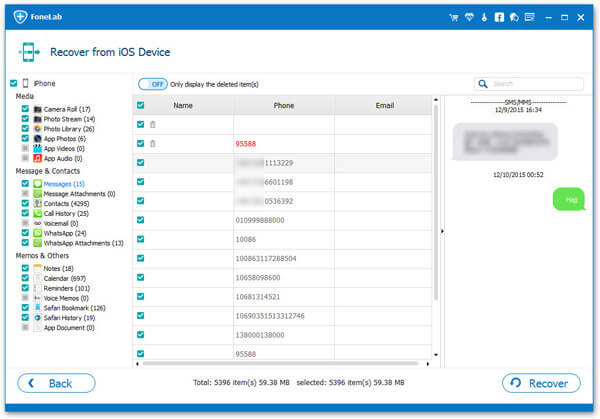
Βήμα 3 Ανάκτηση συγκεκριμένων δεδομένων σε υπολογιστή
Επιλέξτε τα συγκεκριμένα αρχεία και δεδομένα στο παράθυρο λεπτομερειών και κάντε κλικ στο κουμπί Ανάκτηση για να ανακτήσετε χαμένα δεδομένα και αρχεία στον υπολογιστή σας.
Αυτό το εργαλείο ανάκτησης δεδομένων υποστηρίζει επίσης την ανάκτηση χαμένων δεδομένων από το αντίγραφο ασφαλείας iCloud και iTunes.
Αναλύσαμε δύο δεκάδες προβλήματα iPhone 6 και προσφέραμε αντίστοιχες λύσεις σε αυτό το άρθρο. Εάν έχετε iPhone 6 ή 6 Plus, είστε τυχεροί, καθώς μπορείτε να βρείτε όλη την αντιμετώπιση προβλημάτων σε αυτό το άρθρο. Με λίγα λόγια, όταν το iPhone 6 σας λειτουργεί ασυνήθιστα, μπορείτε να βρείτε αυτό που χρειάζεστε παρακάτω. Από την άλλη πλευρά, μπορείτε να δοκιμάσετε μια λύση all-in-one για το iPhone 6 σας για να κάνετε ανάκτηση δεδομένων, επισκευή λογισμικού, δημιουργία αντιγράφων ασφαλείας και επαναφορά δεδομένων. Μπορεί να αναρωτιέστε εάν υπάρχει τέτοιο εργαλείο. Η απάντηση είναι ναι, είναι η ανάκτηση δεδομένων τηλεφώνου.